使用说明书
便携式计算机
型号 CF-19E 系列
目录
准备工作
简介 ............................................................................ 2
部件说明 ..................................................................... 3
初次操作 ..................................................................... 6
实用信息
通过画面阅读的使用手册 ..........................................10
处理和维护 ................................................................11
硬盘备份功能 (Recover Pro) .....................................13
硬盘数据抹消实用程序 ..............................................15
重新安装软件 ............................................................16
故障排除
错误代码 / 讯息 .........................................................18
故障排除(基本) .....................................................19
硬件诊断 ...................................................................23
附录
软件使用许可(有限使用许可协议) .........................27
规格 ..........................................................................28
作
工
备
准
息
信
用
实
除
排
障
故
录
附
关于计算机的详细信息,请参阅通过画面
阅读的使用手册。
存取通过画面阅读的使用手册
第 10 页“通过画面阅读的使用手册”
使用本产品之前,请仔细阅读本使用说明书,并妥善保存本手册以备将来参考。
�
简介
感谢您购买本 Panasonic 计算机。为确保最佳性能和安全性,请仔细阅读本使用说明书。
本使用说明书中的用语和图示
注意事项 : 可能造成轻度或中度伤害的状况。
注意 :
Enter:
Fn + F5:
[start] - [Run]: 单击 [start],然后单击 [Run]。某些情况下可能需要双击。
:
实用和有益的信息。
按 [Enter] 键。
按住 [Fn] 键,然后按 [F5] 键。
本使用说明书或 Reference Manual 中的页面。
:
查阅通过画面阅读的使用手册。
为便于理解,某些图示已经过简化,可能与实物的外观有所不同。
以管理员以外的身份登录时,无法使用某些功能或显示某些画面。
关于选购产品的最新信息,请参阅产品目录等。
本说明书中,名称和用语表示如下。
“Microsoft® Windows® XP Professional Service Pack 2 with Advanced Security Technologies” 以“Windows”、
“Windows XP”或“Windows XP Professional”表示
DVD-ROM & CD-R/RW 驱动器和 DVD MULTI 驱动器以“CD/DVD 驱动器”表示
包括 DVD-ROM 和 CD-ROM 在内的圆形媒体以“光盘”表示
显示模式表示如下。( ) 表示 [Intel® Graphics Media Accelerator Driver for Mobile] 画面中的用语。要显示该画面,请
单击 [start] - [Control Panel] - [Other Control Panel Options] - [Intel(R) GMA Driver for Mobile]。
内部液晶显示屏(笔记本):计算机的显示
外接显示器(监视器):外部显示
同步显示(Intel® 双头显示):内部液晶显示屏和外接显示器上显示相同画面。
扩展桌面:涵盖内部液晶显示屏和外接显示器的扩展工作区。
参考手册中介绍的“Trusted Platform Module (TPM)”和“Computrace (R) Sub-Menu”不适用于本机型。
版权
本手册的版权归松下电器产业株式会社全权所有。未经松下电器产业株式会社的书面许可,不得以任何形式对本手册的
任何部分加以复制。
此处所含的信息不涉及任何专利权限。
© 2007 Matsushita Electric Industrial Co., Ltd. 保留所有权利。
免责声明
计算机规格和说明书如有变更,恕不另行通知。松下电器产业株式会社对因计算机与说明书之间的错误、省略或不一所
造成的直接或间接的损坏概不负责。
商标
Microsoft®、Windows®、Windows 标志和 IntelliMouse 是 Microsoft 公司在美国和 / 或其他国家的注册商标。
Intel、Core、Centrino 和 PROSet 是英特尔公司的注册商标或商标。
SD 标志是商标。
Adobe、Adobe 标志和 Adobe Reader 是 Adobe Systems Incorporated 在美国和 / 或其他国家的注册商标或商标。
PhoenixBIOS、Phoenix Always 和 Recover Pro 是凤凰科技股份有限公司的商标和 / 或注册商标。
BluetoothTM 商标归 Bluetooth SIG, Inc., U.S.A. 所有,授权 Matsushita Electric Industrial Co., Ltd. 使用。
Panasonic® 是松下电器产业株式会社的注册商标。
本手册中提及的产品名称、品牌等是其各自公司的商标或注册商标。
作
工
备
准
2
�
部件说明
A: 无线 LAN 天线
< 仅限于带无线 LAN 的型号 >
Reference Manual“Wireless LAN”
B: 蓝牙天线
< 仅限于带蓝牙的型号 >
Reference Manual“Bluetooth”
C: 针笔座
D: 触摸盘
E: 发光二极管指示灯
: 无线就绪
该指示灯在无线 LAN、蓝牙和 / 或无线 WAN 连接
就绪时点亮。该指示灯不一定表示无线连接的开关
状态。
Reference Manual“Wireless Switch
Utility”
:无线 WAN 状态
< 仅限于带无线 WAN 的型号 >
请参阅无线设备的使用手册。
: Caps lock(大写字母锁定)
: NumLk(数字键)
: ScrLk(滚动锁定)
: 硬盘驱动器状态
F: Tablet 按钮
Reference Manual“Tablet Buttons”
G: 液晶显示屏
H: 显示屏释放闩锁
Reference Manual“Touchscreen”
第 5 页“转换到 Tablet 模式”
I: 扬声器
Reference Manual“Key Combinations”
J: 功能键
Reference Manual“Key Combinations”
K: 键盘
L: 硬盘驱动器
Reference Manual“Hard Disk Drive”
M: 电池
N: 电源开关
O: 发光二极管指示灯
: 电池状态
Reference Manual“Battery Power”
: 电源状态
(灭:关机 / 休眠,绿色:开机,闪烁绿色:待机)
作
工
备
准
3
�
部件说明
左侧
后侧
底部
作
工
备
准
4
A: DC-IN(直流输入)插孔
B: USB 端口
Reference Manual“USB Devices”
C: IEEE 1394 接口连接器
Reference Manual“IEEE 1394 Devices”
D: 调制解调器端口
Reference Manual“Modem”
E: LAN 端口
Reference Manual“LAN”
F: SD 内存卡指示灯
(闪烁:存取期间)
Reference Manual“SD Memory Card”
G: SD 内存卡插槽
Reference Manual“SD Memory Card”
H: 无线开关
Reference Manual“Wireless Switch Utility”
I: PC 卡插槽
L: 麦克风接口
可使用电容式麦克风。使用其他类型的麦克风时,可能
无法输入声频,也可能导致故障。
用立体声麦克风录制立体声时:
双击通知区域内的 ,单击 [Options] - [Properties],
然后对 [Recording] 添加一个复选标记,单击 [OK] -
[Options] - [Advanced Controls] - [Advanced],去掉
[Mono Microphone] 的复选标记,然后单击 [Close]。
使用带双端子插头的单声道麦克风时:
通过上述设定,只能录制左声轨上的声频。
用耳机监听麦克风声频时,不论如何进行上述设定,均
无法听到左声轨上的声音。这是计算机规格决定的,并
非故障。
M: 安全锁
可连接 Kensington 电缆。
有关详情,请参阅电缆附带的说明书。
N: 外接显示器端口
Reference Manual“External Display”
O: 串行端口
P: 内存模块插槽
Reference Manual“PC Card / ExpressCard”
Reference Manual“RAM Module”
J: ExpressCard 插槽
Reference Manual“PC Card / ExpressCard”
K: 耳机接口
可以连接耳机或放大扬声器。连接耳机或放大扬声器时,
听不到内置扬声器的声音。
Q: 外接天线连接器
R: 扩展总线连接器
Reference Manual“Port Replicator / Car
Mounter”
�
转换到 Tablet 模式
A 提起显示屏,使其直立于主机上。
B 滑动并握住显示屏释放闩锁 (A),顺时针转动显示屏,直至其发出咔嗒声。
C 使显示屏朝上,合上显示屏,然后用闩锁 (B) 固定。
在计算机上连接针笔
用系链将针笔连接到计算机上,以免丢失。配有连接孔 (A)。
连接手带和肩带
用螺钉将手带连接到任意两角 (A)。
可以将肩带 (B) 连接到手带上。
(图示为连接示例。)
注意事项
请勿让带子承受超过计算机的重量。否则带子可能会自行松脱。
请勿使用已磨损或毁坏的带子。
作
工
备
准
5
�
初次操作
准备
A 核对随机附件
如果找不到所述的附件,请向 Panasonic 技术支援办事处洽询。
电源适配器 . . . . . 1
电池 . . . . . . . . . . . 1
系链 . . . . . . . . . . . 1
调制解调器电话电缆 *2 . . . . . . . 1
型号:CF-AA1633A*1
软布 . . . . . . . . . . . 1
型号:CF-VZSU48*1
肩带 . . . . . . . . . . . 1
DVD-ROM & CD-R/
RW 驱动器 *2 . . . . 1
针笔 . . . . . . . . . . . . . . . . . . . . . . 1
USB 连接线 *2
型号:CF-VNP003U
作
工
备
准
型号:CF-VDRRT3U
安全注意事项 . . . . . . . . . . . . . . . . . . . . . . . . 1
使用说明书 (CD-ROM) . . . . . . . . . . . . . . . . 1
Windows® 说明书 . . . . . . . . . . . . . . . . . . . . . 1
Product Recovery DVD-ROM*2 . . . . . . . . . . 2
*1 型号因国家而异。关于正确的型号,请向 Panasonic 技术支援办事处洽询。
*2 某些机型不附带。未附带时,请向系统管理人员洽询。
如果计算机另外附有说明,请务必阅读。在随后的步骤中可能需要进行附加操作。
B 对计算机的包装开封之前,请阅读软件使用许可(有限使用许可协议)( 第 27 页)。
1 装入电池
A 将锁簧 (A) 向右滑动来解除盖的锁定。
B 向下滑动锁簧 (A),打开盖子。
C 装入电池,直至其与连接器装配牢固。
D 关上盖子,直至其发出咔嗒声。
E 将锁簧 (B) 向左滑动将盖锁定。
注意事项
确认锁簧已牢固锁定。否则,携带计算机时电池可能会掉落。
请勿接触电池和计算机的端子。否则会使端子变脏或损坏,并可能导致电池和计
算机出现故障。
6
�
2 将计算机连接至电源输出插口。
电池自动开始充电。
注意事项
完成初次操作过程之前,请勿断开电源适配器,也不要将无线开关切换到开启状
态。
初次使用计算机时,除电池和电源适配器外,请勿连接任何外围设备。
使用电源适配器
雷电期间,可能会出现电压突然下降等问题。这种情况会对计算机产生不良影响,
因此,除单独使用电池外,建议最好使用不间断电源系统 (UPS)。
3 打开计算机电源。
A 拉起 (A) 部,松开闩锁。
B 开启显示屏。
C 滑动并握住电源开关 (B) 约一秒钟,直至电源状态指示灯
点亮。
注意事项
请勿反复滑动电源开关。
如果滑动并握住电源开关四秒或四秒以上,计算机将强制关机。
关闭计算机电源后,请等待十秒以上再重新打开计算机的电源。
硬盘驱动器状态指示灯
连接或断开电源适配器
滑动电源开关
接触键盘、触摸盘、Tablet 按钮、触摸屏或外接鼠标
合上显示屏
熄灭之前,请勿执行以下操作。
为防止 CPU 过热,CPU 温度较高时,计算机可能无法启动。请等待计算机冷却,
然后再重新打开电源。冷却后仍无法开机时,请向 Panasonic 技术支援办事处洽询。
作
工
备
准
4 设置 Windows。
A 按照屏幕上的指示进行操作。
注意事项
设定日期 / 时间 / 时区并单击 [Next] 后,画面可能需要几分钟才能转到下一步。
请勿接触键盘或触摸盘,等到画面变更为止。
如果显示“An unexpected error has occurred…”(或类似讯息),请单击 [OK]。
这不是故障。
等待硬盘驱动器状态指示灯
本计算机会定期记录管理信息,包括开机小时数、开机次数、内部温度、替换扇
区等硬盘信息。每次记录的最大数据量为 750 字节。这些信息仅用于在硬盘因某
种可能的因素而停止工作时评估原因。它们绝不会通过网络发送到外部,也不会
用于除上述目的之外的任何其他用途。
熄灭。
要禁用该功能,可在 PC Information Viewer(计算机信息检视程序)的 [Hard
Disk Status] 中 的 [Disable the automatic save function for management
information history] 上添加复选标记,然后单击 [OK]。
键盘设定变更前,键盘将作为美式键盘进行操作。因此,显示屏上显示的字母可
能与输入的字母不同。
为避免意外选择,在 Windows 设置过程中,
请使用触摸盘来进行某些选择。
要输入数字,请按 NumLock 键并使用数字键模式进行输入。
要匹配语言,请在设置 Windows 后更改语言设置( 下文)。在设置 Windows
的过程中,请勿更改 [Regional and Language Options] 的 [To change system or
these settings, click Customize] 当中的设定。
7
�
5 安装 Adobe Reader。
注意
请安装 Adobe Reader 来阅读 Important Tips 和 Reference Manual。
单击 [ 开始 (start)] - [ 运行 (Run)],输入以下内容,然后单击 [ 确定 (OK)]。
英语:[c:\util\reader\m\AdbeRdr70_enu_full.exe]
中文(简体): [c:\util\reader\sc\AdbeRdr70_chs_full.exe]
中文(繁体): [c:\util\reader\tc\AdbeRdr70_cht_full.exe]
克罗地亚语:[c:\util\reader\yx\AdbeRdr70_hrv_full.exe]
捷克语:[c:\util\reader\cs\AdbeRdr70_cze_full.exe]
丹麦语:[c:\util\reader\da\AdbeRdr70_dan_full.exe]
荷兰语:[c:\util\reader\nl\AdbeRdr70_nld_full.exe]
芬兰语:[c:\util\reader\fi \AdbeRdr70_suo_full.exe]
法语:[c:\util\reader\f\AdbeRdr70_fra_full.exe]
德语:[c:\util\reader\g\AdbeRdr70_deu_full.exe]
希腊语:[c:\util\reader\el\AdbeRdr70_gre_full.exe]
匈牙利语:[c:\util\reader\hu\AdbeRdr70_hun_full.exe]
意大利语:[c:\util\reader\t\AdbeRdr70_ita_full.exe]
日语:[c:\util\reader\ja\AdbeRdr70_jpn_full.exe]
韩文:[c:\util\reader\ko\AdbeRdr70_kor_full.exe]
挪威语:[c:\util\reader\no\AdbeRdr70_nor_full.exe]
波兰语:[c:\util\reader\pl\AdbeRdr70_pol_full.exe]
葡萄牙语:[c:\util\reader\pt\AdbeRdr70_ptb_full.exe]
罗马尼亚语:[c:\util\reader\ro\AdbeRdr70_rum_full.exe]
俄语:[c:\util\reader\ru\AdbeRdr70_rus_full.exe]
斯洛文尼亚语:[c:\util\reader\sl\AdbeRdr70_slv_full.exe]
西班牙语:[c:\util\reader\p\AdbeRdr70_esp_full.exe]
瑞典语:[c:\util\reader\s\AdbeRdr70_sve_full.exe]
土耳其语:[c:\util\reader\tr\AdbeRdr70_tur_full.exe]
6 更改语言设置。
· 阿拉伯语
· 保加利亚语 · 中文(简体)
· 英语
· 中文(繁体) · 克罗地亚语 · 捷克语
· 芬兰语
· 意大利语
· 波兰语
· 斯洛伐克语
在以下菜单中更改语言设置。
[start] - [Control Panel] - [Date, Time, Language, and Regional Options] - [Regional
and Language Options]
· 法语
· 日语
· 葡萄牙语
· 斯洛文尼亚语 · 西班牙语
· 荷兰语
· 丹麦语
· 希腊语
· 希伯来语
· 拉脱维亚语 · 立陶宛语
· 德语
· 韩文
· 葡萄牙语(巴西)
· 爱沙尼亚语
· 匈牙利语
· 挪威语
· 瑞典语
· 罗马尼亚语 · 俄语
· 泰语
· 土耳其语
[Regional Options] - [Standards and Formats]
[Languages] - [Language used in menus and dialogs]
[Languages] - [Details] - [Default input language]
[Advanced] - [Language for non-unicode Programs]
注意
在同一网络上同时使用 MUI 操作系统和本地化操作系统时,请使用 Windows 本
地化版本上的英文计算机名称。
即使将用户的 UI(用户界面)设为另一语言,某些 UI 字符串仍会保留英文。
有关详情,请参阅“c:\windows\mui\relnotes.txt”。
如果在 [ 语言 (Languages)] - [ 菜单和对话框中所话的语言 (Language used in
menus and dialogs)] 中更改了语言,下次登录 Windows 时,桌面颜色将会变更。
初次操作
作
工
备
准
8
�

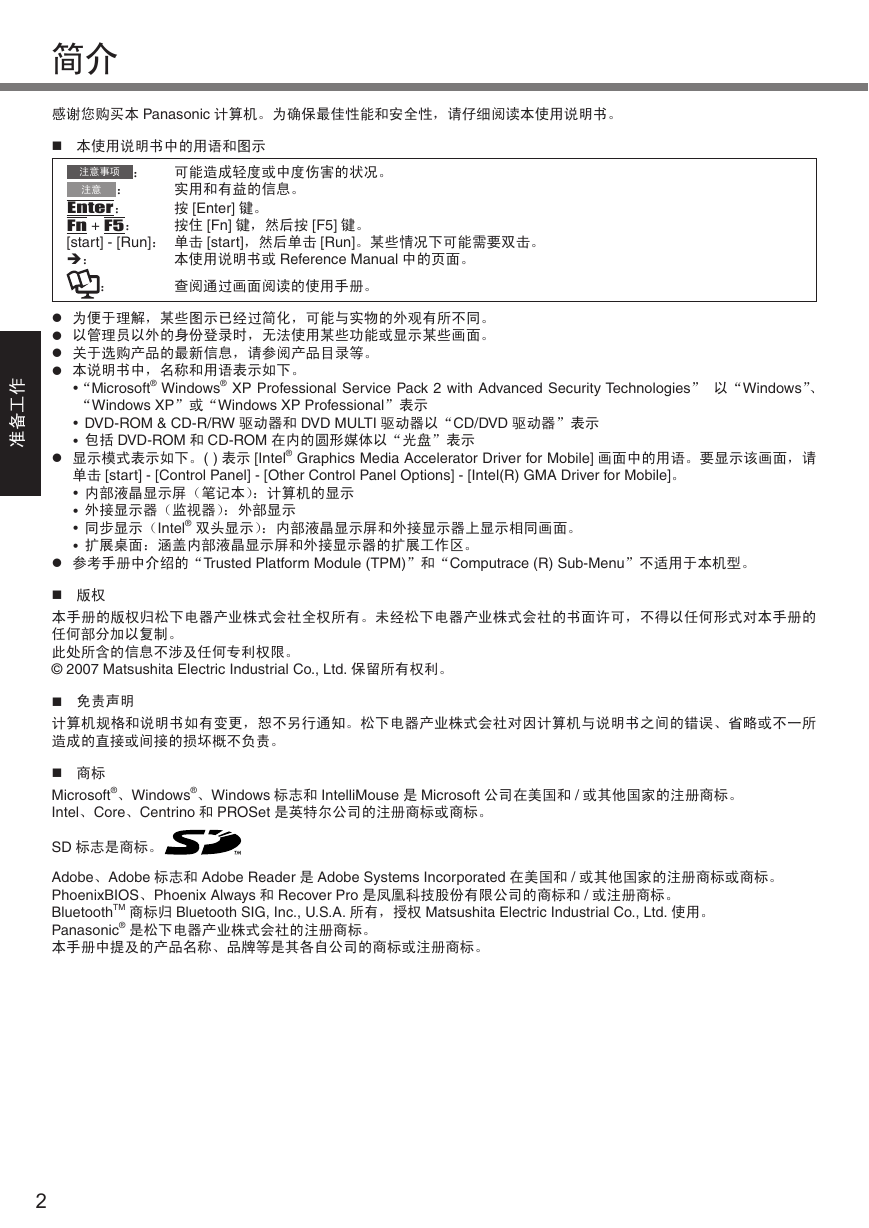


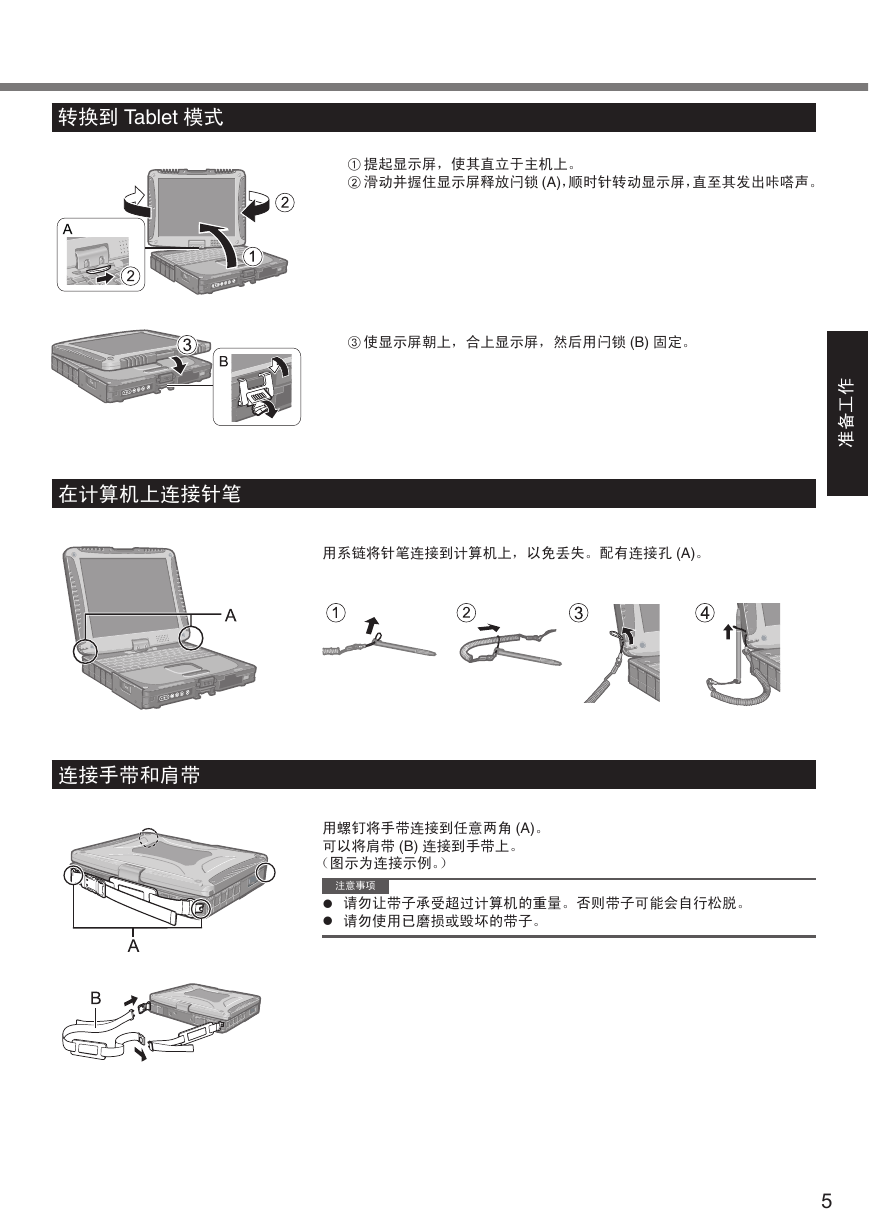
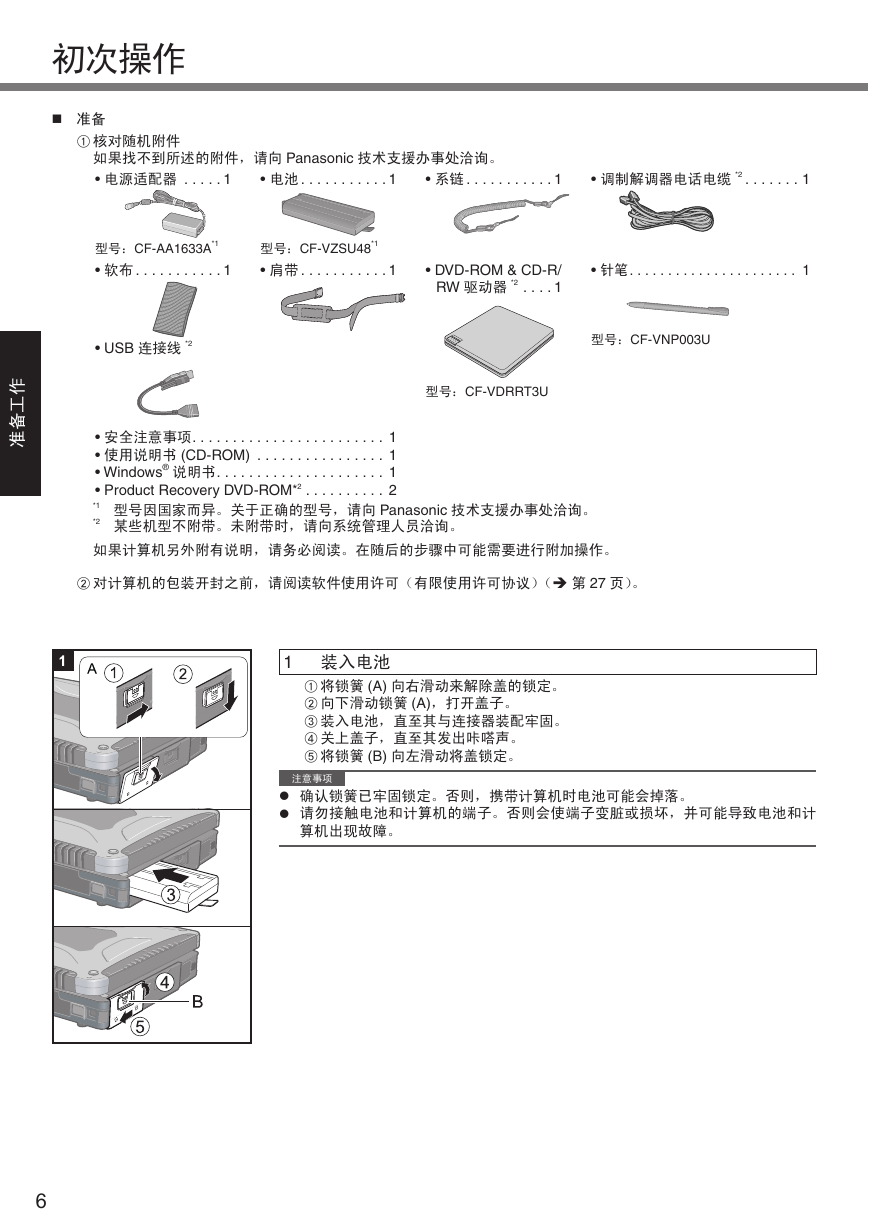
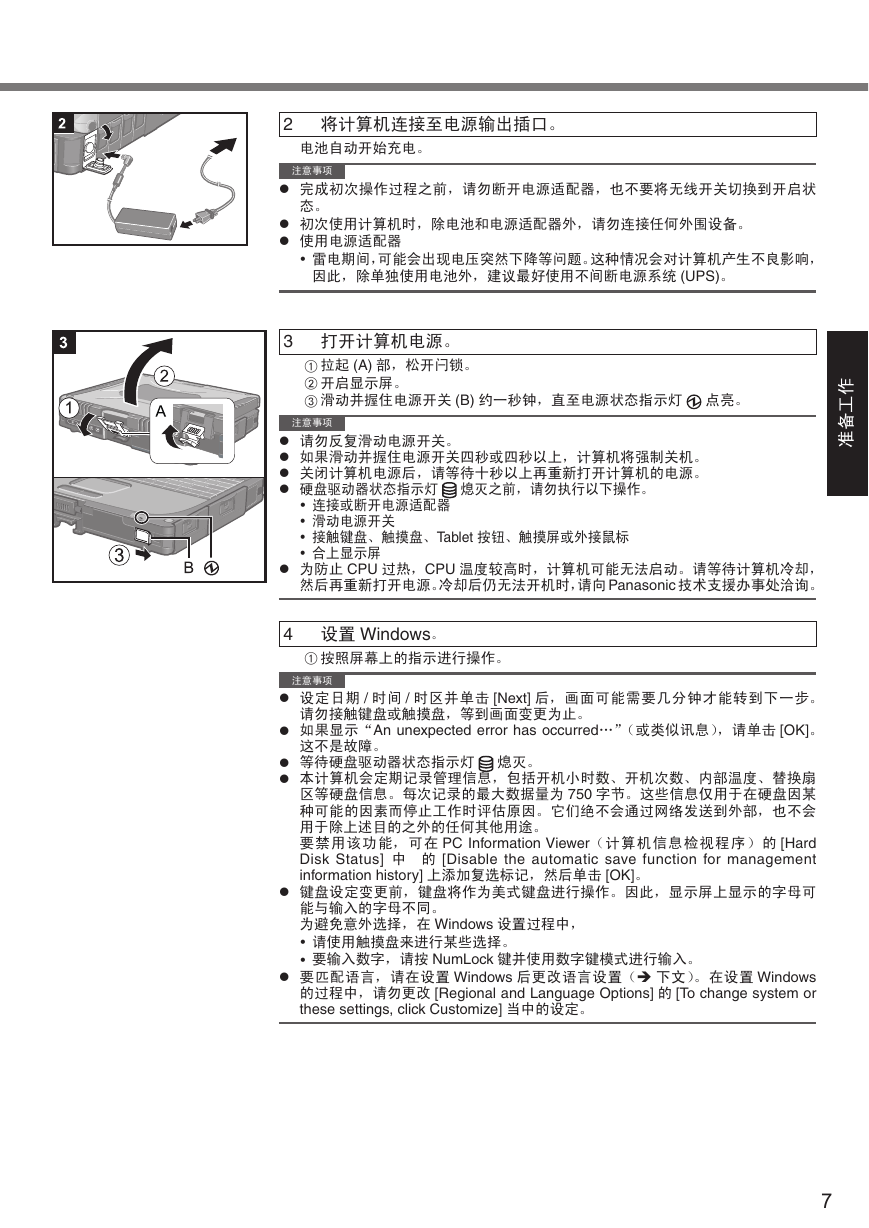
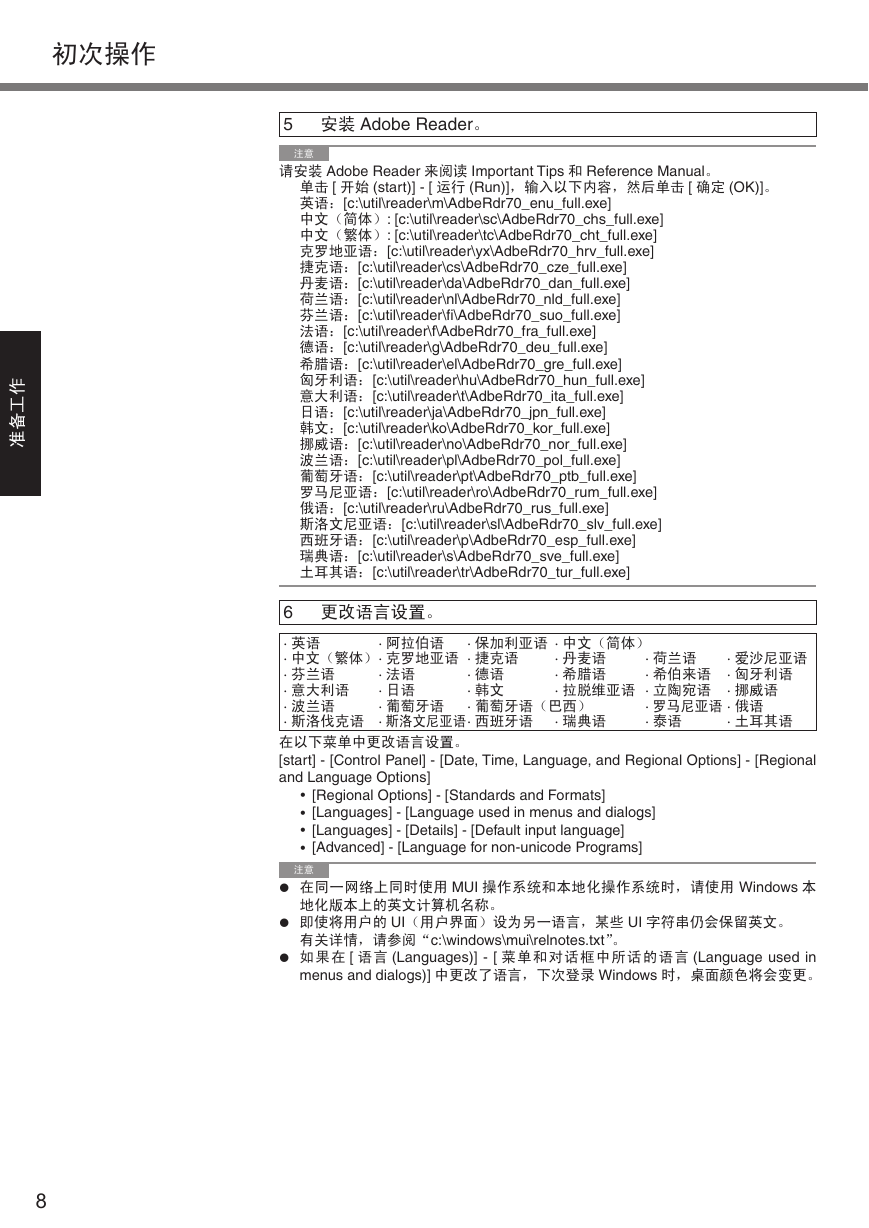

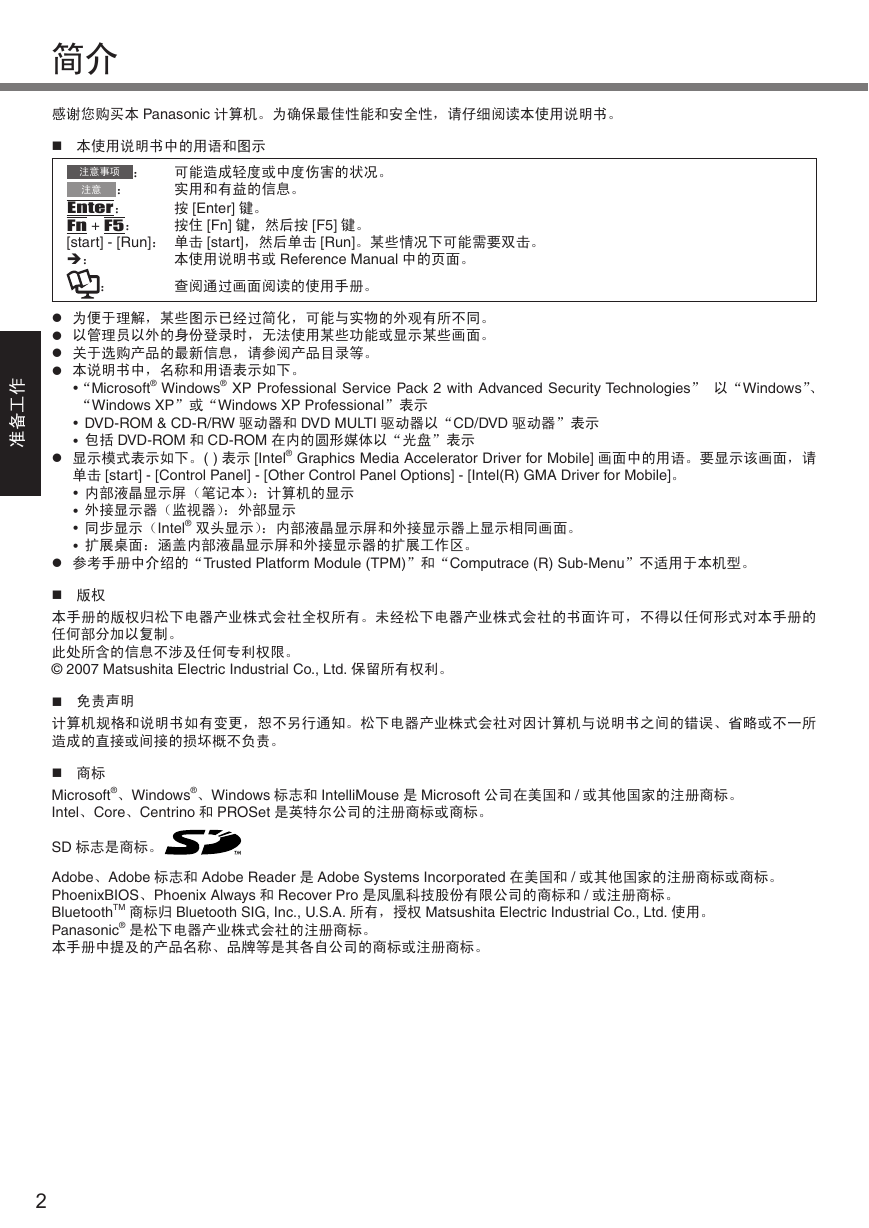


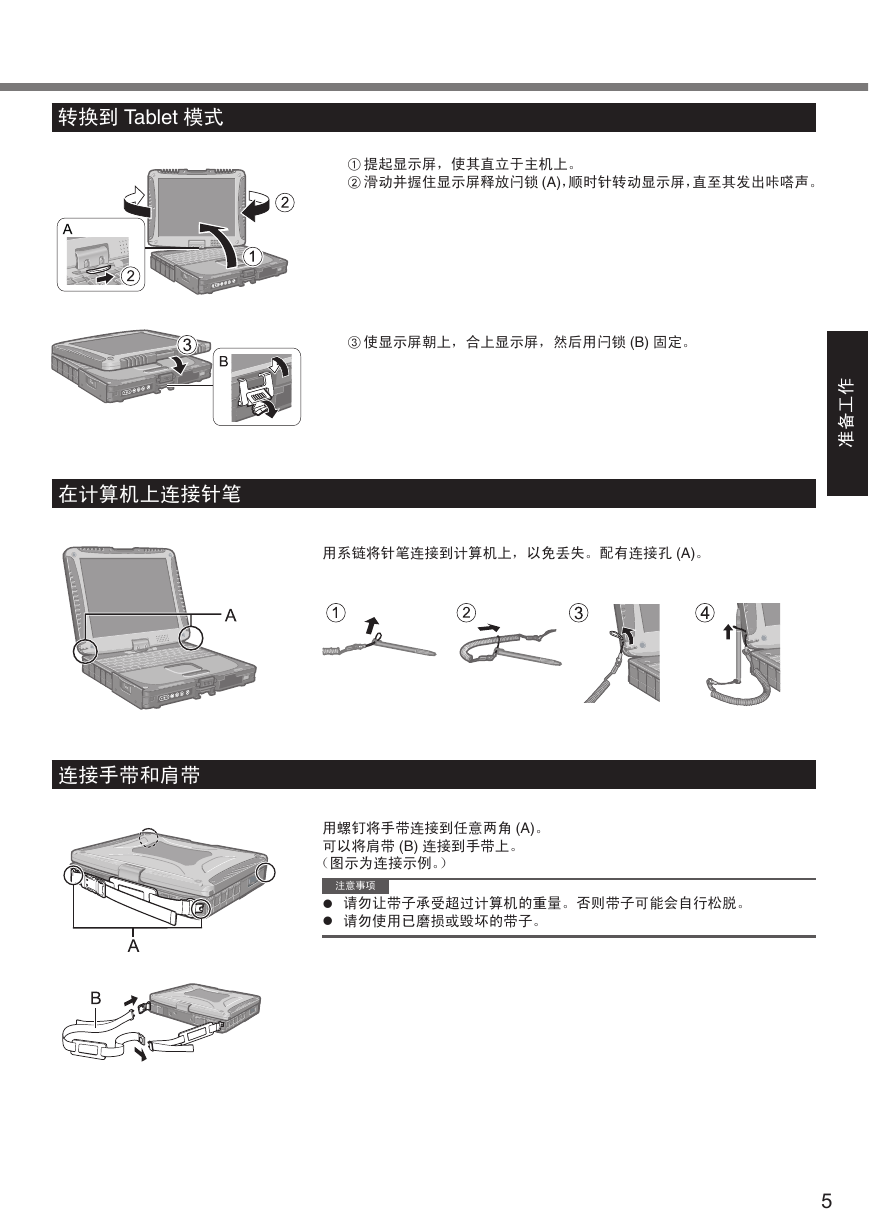
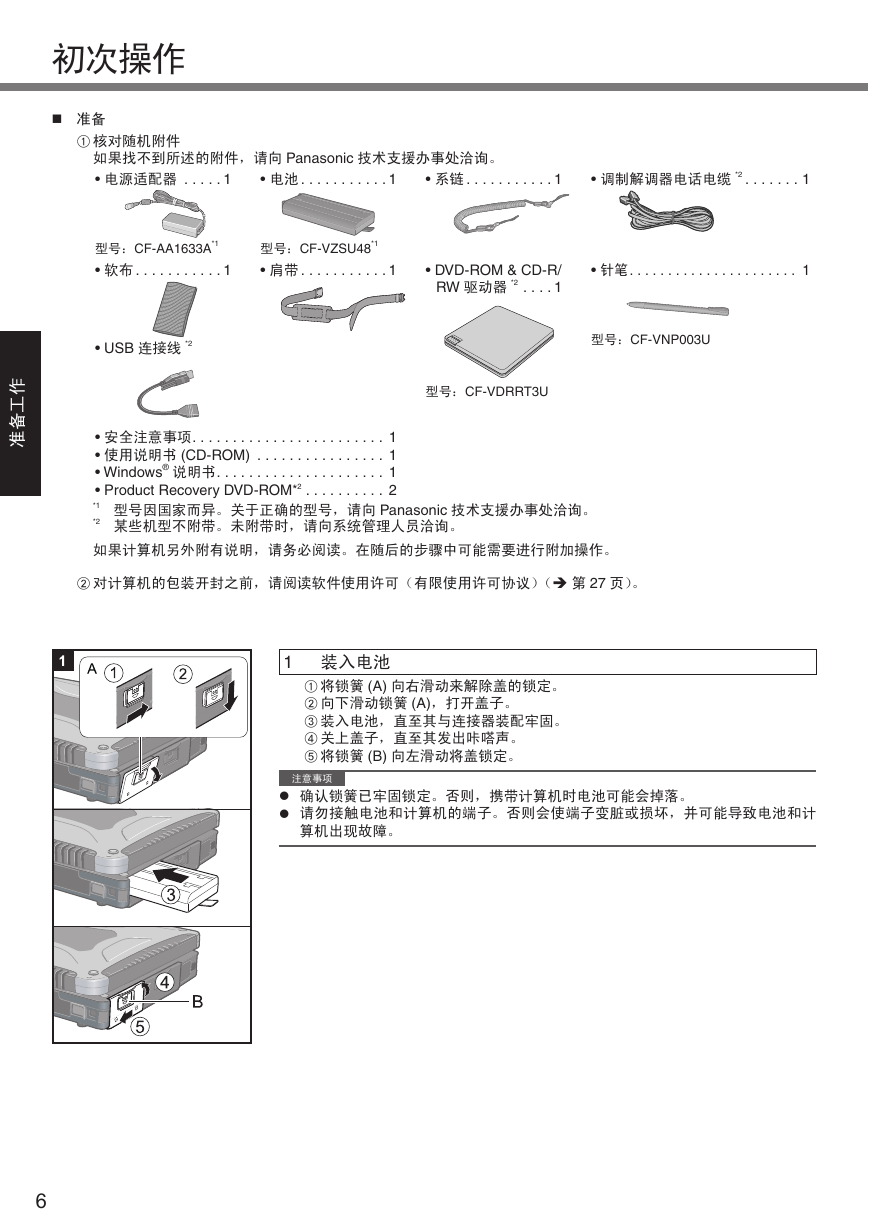
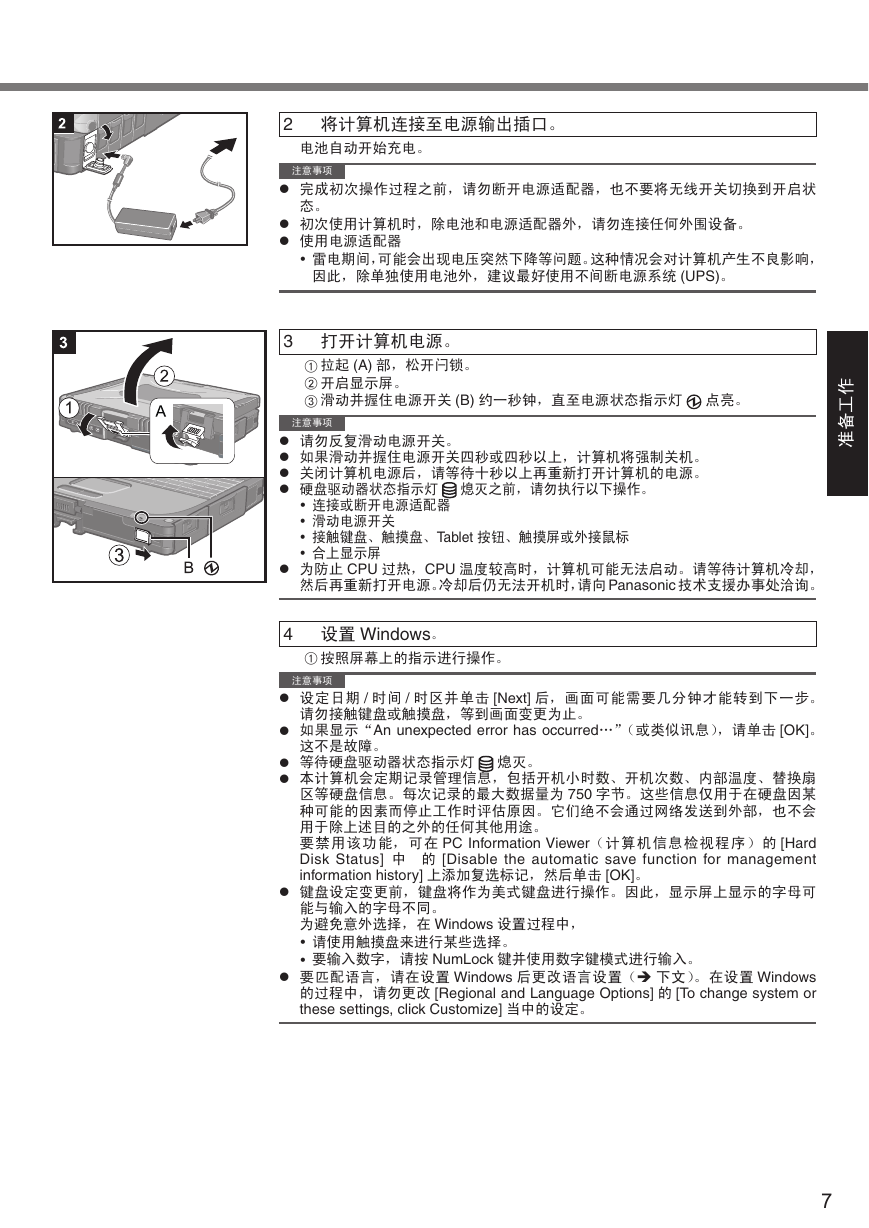
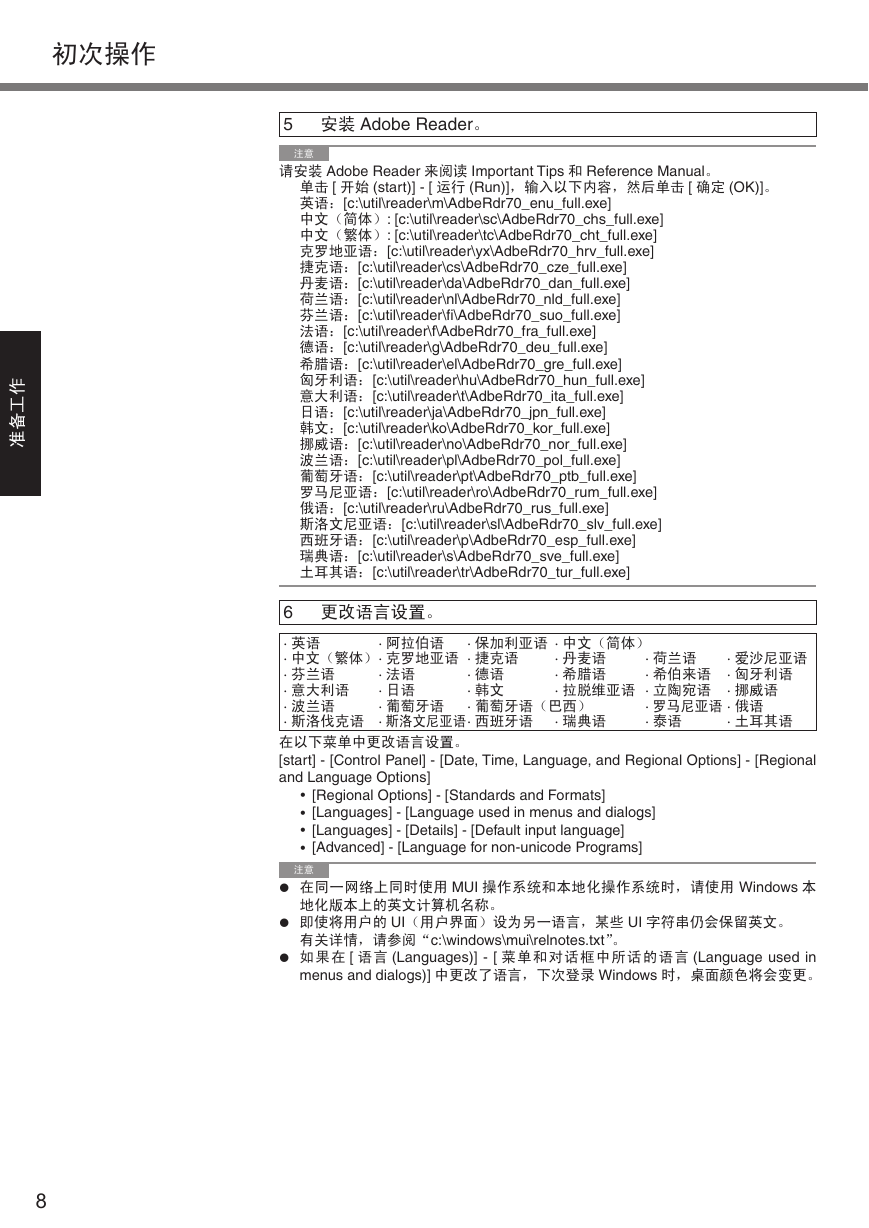
 2023年江西萍乡中考道德与法治真题及答案.doc
2023年江西萍乡中考道德与法治真题及答案.doc 2012年重庆南川中考生物真题及答案.doc
2012年重庆南川中考生物真题及答案.doc 2013年江西师范大学地理学综合及文艺理论基础考研真题.doc
2013年江西师范大学地理学综合及文艺理论基础考研真题.doc 2020年四川甘孜小升初语文真题及答案I卷.doc
2020年四川甘孜小升初语文真题及答案I卷.doc 2020年注册岩土工程师专业基础考试真题及答案.doc
2020年注册岩土工程师专业基础考试真题及答案.doc 2023-2024学年福建省厦门市九年级上学期数学月考试题及答案.doc
2023-2024学年福建省厦门市九年级上学期数学月考试题及答案.doc 2021-2022学年辽宁省沈阳市大东区九年级上学期语文期末试题及答案.doc
2021-2022学年辽宁省沈阳市大东区九年级上学期语文期末试题及答案.doc 2022-2023学年北京东城区初三第一学期物理期末试卷及答案.doc
2022-2023学年北京东城区初三第一学期物理期末试卷及答案.doc 2018上半年江西教师资格初中地理学科知识与教学能力真题及答案.doc
2018上半年江西教师资格初中地理学科知识与教学能力真题及答案.doc 2012年河北国家公务员申论考试真题及答案-省级.doc
2012年河北国家公务员申论考试真题及答案-省级.doc 2020-2021学年江苏省扬州市江都区邵樊片九年级上学期数学第一次质量检测试题及答案.doc
2020-2021学年江苏省扬州市江都区邵樊片九年级上学期数学第一次质量检测试题及答案.doc 2022下半年黑龙江教师资格证中学综合素质真题及答案.doc
2022下半年黑龙江教师资格证中学综合素质真题及答案.doc